- Lås Apple ID op
- Omgå iCloud-aktiveringslås
- Doulci iCloud -låseværktøj
- Factory Unlock iPhone
- Omgå iPhone-adgangskode
- Nulstil iPhone-adgangskode
- Lås Apple ID op
- Lås iPhone 8 / 8Plus op
- Fjernelse af iCloud Lock
- iCloud Unlock Deluxe
- iPhone Lås skærm
- Lås iPad op
- Lås op for iPhone SE
- Lås Tmobile iPhone op
- Fjern Apple ID-adgangskode
Detaljeret vejledning - Sådan tilpasses låseskærmsindstillinger på iOS
 Opdateret af Lisa Ou / 15. juni 2021 16:30
Opdateret af Lisa Ou / 15. juni 2021 16:30Næsten hver iOS-bruger aktiverer låseskærmsfunktionen. Imidlertid er iOS-låseskærmindstillinger, som er meget grundlæggende og i høj grad påvirker brugeroplevelsen, adskilt i afsondrede hjørner. Så i denne artikel vil vi gerne dele med dig, hvordan du tilpasser iOS-låseskærmsindstillingerne på forskellige måder.
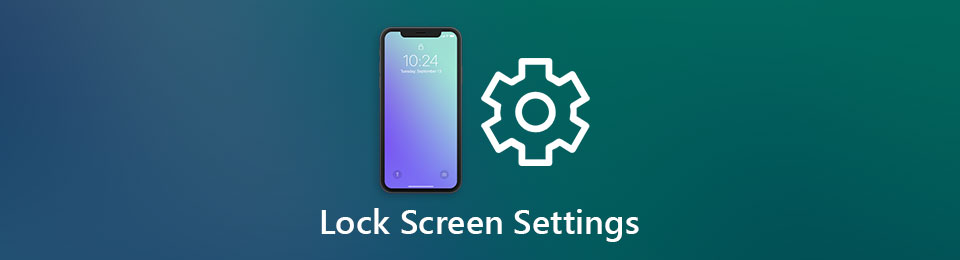

Guide liste
Del 1. Sådan tilpasses låseskærmsindstillinger på iOS
Når vi nævner låseskærmsindstillinger på iOS-enheder, henviser vi hovedsageligt til aktivering / deaktivering af skærmkodeadgangskode, ændring af autolåsetid og skifte låseskærm indstillinger for forhåndsvisning af beskeder. Apple placerede ikke disse tre indstillinger samme sted. Her viser vi dig separat, hvordan du ændrer disse iOS-låseskærmsindstillinger.
Skift automatisk låsetid
iOS giver sine brugere mulighed for at beslutte, hvor længe skærmen venter, før den bliver låst.
Trin 1Indtast Indstillinger app på din iOS-enhed.
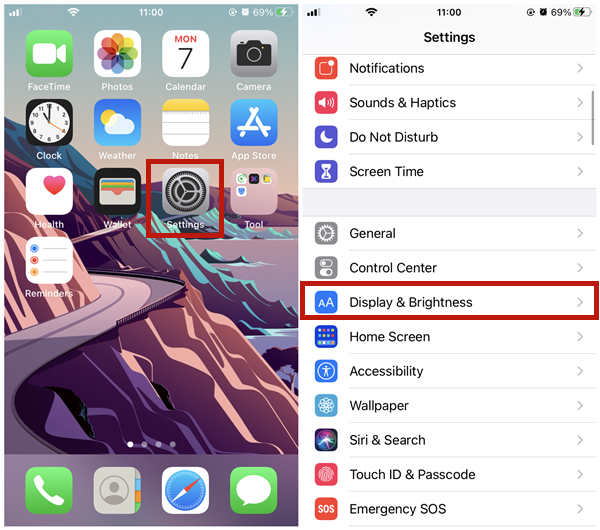
Trin 2Rul ned, find og indtast Skærm og lysstyrke.
Trin 3Find og indtast Auto-Lock valgmulighed.
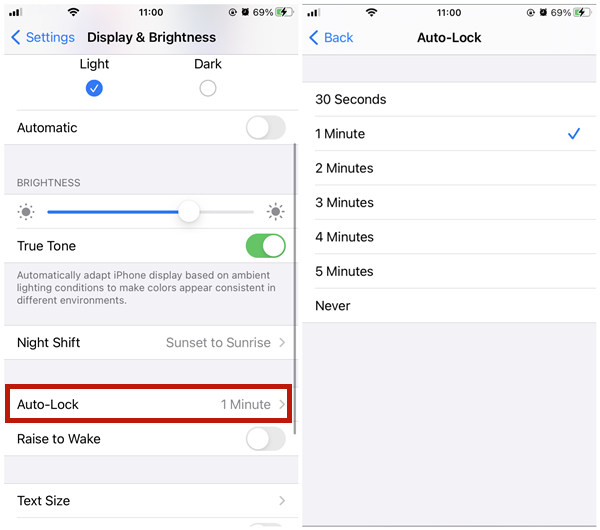
Trin 4Vælg en af 30 sekunder, 1 minut, 2 minutter, 3 minutter, 5 minutter og aldrig. Hvis Never er valgt, slukkes skærmen på din iOS-enhed ikke, før du trykker på sideknappen eller afbryderknappen.
Slå adgangskode til låseskærm til / fra
Når du får en ny iOS-enhed, kan du indstille en adgangskode til skærmen under opsætningsprocessen. Hvis du sprang over det under opsætningen, kan du stadig indstille det i iOS-låseskærmsindstillinger ved at følge nedenstående trin.
Trin til at slå adgangskode til låseskærm til / fra:
Trin 1Indtast Indstillinger app på din iOS-enhed.
Trin 2Tryk på Face ID & Passcode or Tryk på ID og adgangskode. Her er din nuværende låseskærm adgangskode nødvendig, hvis du har en.
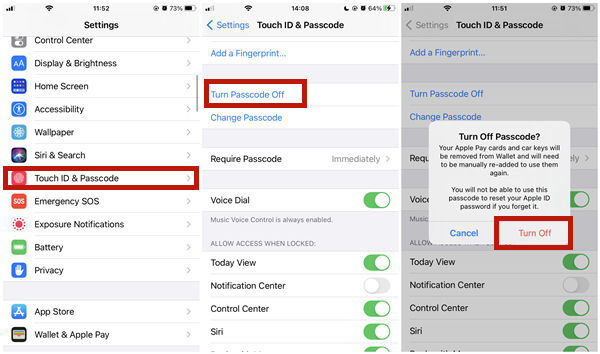
Trin 3Tryk på ikonet Slå adgangskoden fra knap. Så vil du se en bekræftende meddelelse. Bare tryk på slukke at bekræfte.
Bemærk: Uden en adgangskode til skærmlås er din iOS-enhed sårbar over for tyveri.
Indstillinger for forhåndsvisning af besked på låseskærm
Nogle gange kan du finde det pinligt, når en meddelelse kommer op og tænder din iPhone, og folk omkring dig vender straks deres øjne mod din skærm for at se, hvad meddelelsen handler om. I dette tilfælde kan slukning af forhåndsvisning af beskeder i låseskærmsindstillinger hjælpe dig.
Trin 1Åbne Indstillinger ca.
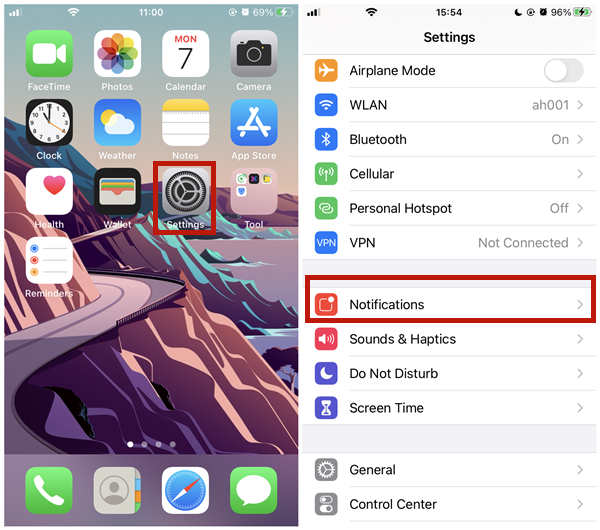
Trin 2Trykke på underretninger.
Trin 3Trykke på Vis forhåndsvisning på toppen.
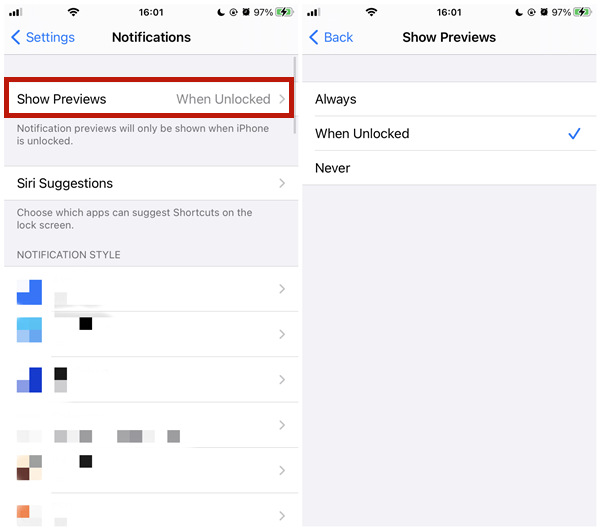
Trin 4Tryk for at vælge mellem Altid, Når ulåst, eller aldrig.
Del 2. Fjern låseskærmsindstillinger, hvis du glemmer adgangskode
Nogle gange kan du være glemsom og blive låst ude af din iOS-skærmlås adgangskode indstillet af dig selv. Derefter skal du fjerne låseskærmsindstillingerne ved hjælp af FoneLab iOS Unlocker, som kan hjælpe dig med at håndtere mange låste sager. Her er flere nøglefunktioner i det:
- Tør adgangskoden til låseskærmen på din iPhone, iPad og iPod Touch.
- Arbejd perfekt til alle iOS-versioner, inklusive den nyeste iOS 14.
- Fjern Apple ID og lås op for Touch ID og Face ID.
- Bypass adgangskode til begrænsning af skærmtid uden at slette data.
Trin til nulstilling af låseskærmsindstillinger til fjern adgangskode
Trin 1Gratis download, installation og lancering FoneLab iOS Unlocker på din Windows eller Mac. Klik på i hovedgrænsefladen Tør adgangskode øverst.

Trin 2Klik derefter på Starten i den næste grænseflade. Forbind din iOS-enhed med din computer via et passende kabel.

Trin 3Når programmet registrerer, at din iOS-enhed er tilsluttet korrekt til computeren, viser den dig enhedens oplysninger. Hvis der er noget galt, kan du rette det manuelt. Klik derefter på Starten knappen for at fortsætte.

Trin 4Programmet begynder derefter at downloade den passende firmware til din iOS-enhed. Når det er færdigt, Lås knappen vises. Klik på den for at komme videre.

Trin 5Endelig skal du bekræfte låsen op. Indtast bare "0000" og klik på Lås knap. Når alt er gjort, genstarter din enhed som en ny.

Del 3. Ofte stillede spørgsmål om iOS-låseskærmsindstillinger
Hvordan ændres låseskærmsindstillingerne på en overvåget iOS-enhed?
Hvis din arbejdsgiver eller skole, der giver dig den overvågede enhed, besluttede at forbyde skærmindstillingerne for enheden, kan du ikke gennembrudsbegrænsninger uden at nulstille enheden. Du kan gå til Indstillinger - Generelt - Profiler og enhedsadministration for at se, om det er forbudt.
Hvilke funktioner kan jeg få adgang til på iOS-låseskærmen?
Der er tre. Kamera: stryg til venstre for at åbne kameraet. Kontrolcenter: stryg opad fra bunden af skærmen eller stryg nedad fra øverste højre hjørne (fungerer på iPhones med Face ID). Tidligere meddelelser: Stryg op fra den midterste skærm.
Hvor er låseskærmsindstillinger på iPhone?
Låseskærmsindstillingerne samles ikke under den samme menu. Indstillinger for låseskærm inkluderer tænd / sluk for adgangskode på skærmen, ændring af automatisk låsetid og ændring af indstillinger for forhåndsvisning af låseskærmbeskeder. De detaljerede trin til ændring af dem introduceres i dette indlæg.
FoneLab Hjælper dig med at låse iPhone-skærmen op, fjerner Apple ID eller dens adgangskode, Fjern skærmtid eller adgangskode for begrænsning på få sekunder.
- Hjælper dig med at låse iPhone-skærmen op.
- Fjerner Apple ID eller dets adgangskode.
- Fjern skærmtid eller adgangskode for begrænsning på sekunder.
Konklusion
I dette indlæg talte vi om, hvordan man tilpasser låseskærmsindstillingerne på iOS-enheder. Indstillinger for låseskærm inkluderer aktivering / deaktivering af skærmadgangskode, ændring af automatisk låsetid og skjulning / visning af forhåndsvisning af besked om låseskærm. Forresten, hvis du glemte din skærmadgangskode, kan du fjerne det ved hjælp af FoneLab iOS Unlocker. Før du foretager dig noget, skal du bemærke, at fjernelse af skærmens adgangskode uundgåeligt vil slette dataene på iOS-enheden. Enhver software, der hævder at være i stand til at gøre det uden at miste data, lyver faktisk.
